我在Ubuntu 11.04上安装了VirtualBox OSE,并将Windows XP Pro作为虚拟机。
现在我想要一个可以在我的主机Ubuntu机器和WinXP客户端虚拟机上访问的共享文件夹。
我该如何做到这一点?
我该如何做到这一点?
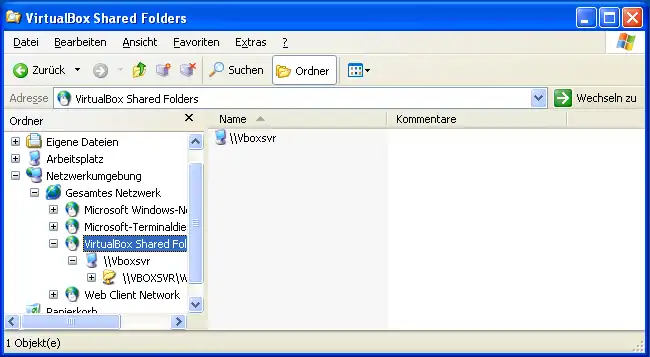
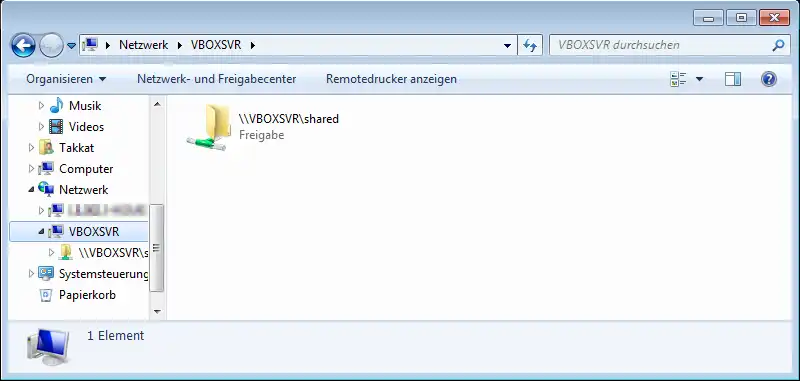
net use x: \\vboxsrv\x,就这样。它应该告诉你现在正在共享。sudo apt install virtualbox-guest-dkms virtualbox-guest-utils virtualbox-guest-x11
sudo apt install build-essential module-assistant
sudo m-a prepare
改编自此处。
至少适用于Ubuntu 22.04主机系统和Windows 10专业版以及VirtualBox 6.1.38,以下操作有效。我假设在其他版本的Windows作为客户机时,操作方式相同: